PPT如何设置自动保存?PPT设置自动保存的方法
PPT是我们日常工作生活中经常会使用到一款办公软件,不仅功能强大,还能够制作出各种演示文档,并且很多用户在使用该软件的时候都会开启自动保存功能来防止数据丢失,但也有一些刚接触的用户不清楚如何去设置,那么下面就和小编一起来看看设置自动保存的方法。
PPT设置自动保存的方法
1、双击打开软件,点击左上角的“文件”。

2、接着点击新界面左侧栏中的“选项”。
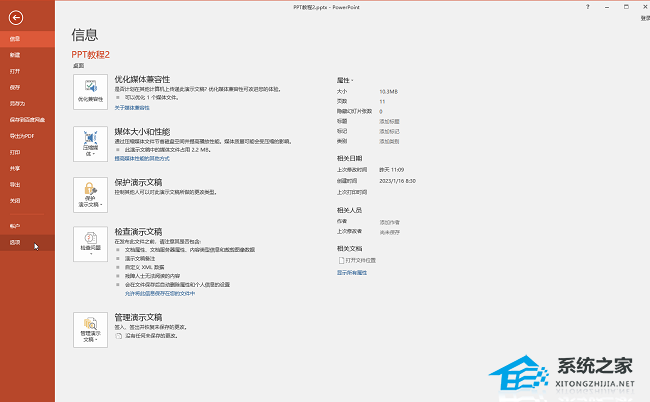
3、在打开的窗口界面中,点击左侧中的“保存”选项,然后找到右侧中的“将文件保存为此格式”,点击选项框的下拉按钮,选择列表中的“PowerPoint演示文稿”。

4、再将“保存自动恢复信息时间间隔”小方框勾选上,并设置一个合适的时间。

5、最后将“如果我没保存就关闭,请保存上次自动保留的版本”小方框勾选上就可以了。
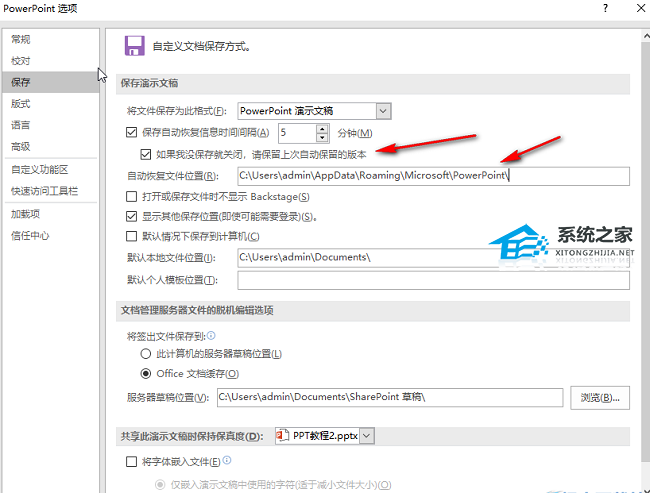
以上就是starterknow小编为你带来的关于“PPT如何设置自动保存?PPT设置自动保存的方法”的全部内容了,希望可以解决你的问题,感谢您的阅读,更多精彩内容请关注starterknow官网。
声明:本站所有文章及PPT资源,如无特殊说明或标注,均为本站转自网络,任何个人或组织,在未征得本站同意时,禁止复制、盗用、采集、发布本站内容到任何网站、书籍等各类媒体平台。如若本站内容侵犯了原著者的合法权益,可联系我们进行处理。







